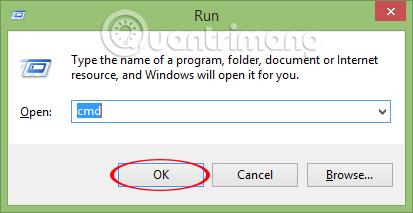For at rydde op i computerens RAM kan vi straks bruge systemjusteringsværktøjer til Windows eller anden understøttende software. Men brug af disse programmer kan få computeren til at fryse, langsom opstart og påvirke maskinens ydeevne. Imidlertid er Empty Standby List, et værktøj, der hjælper med at rydde op i hukommelsen til Windows Vista-versioner og nyere, helt anderledes. Vi behøver ikke at gennemgå installationsprocessen, men kan bruge programmet med det samme. For at starte processen med at frigøre RAM ved hjælp af Empty Standby List, skal du blot gøre det via én kommandolinje. Følg venligst vejledningen nedenfor for at rydde op i RAM ved hjælp af Empty Standby List.
Trin 1:
Først og fremmest download Empty Standby List fra linket nedenfor:
Når du har fuldført softwaredownload, skal du flytte eller kopiere værktøjet til C:\Windows-drevet på din computer .
Trin 2:
Tryk på Windows + R- tastkombinationen for at åbne vinduet Kør . Indtast derefter nøgleordet cmd og klik på OK for at køre kommandopromptvinduet.

Trin 3:
Derefter renser vi RAM-hukommelsen med følgende 4 kommandoer:
Bemærk , du åbner CMD med administratorrettigheder på Windows. Når du har indtastet kommandoen, skal du trykke på Enter for at starte.
1. EmptyStandbyList.exe-arbejdssætkommando:
Denne kommando hjælper med at rydde op i hukommelsen, der bruges af programmer og processer, der kører på computeren.
Indtast venligst kommandolinjen EmptyStandbyList.exe arbejdssæt for at frigøre hukommelse.

Efter implementering vil systemerne overføre alle data på RAM til sidefiler, som er swap-filer og virtuel hukommelse placeret på harddisken. Enhedens ydeevne vil nogle gange falde, men ikke væsentligt, og RAM'en er ren.
2. Kommando EmptyStandbyList.exe modifiedpagelist:
På systemet er en ændret sidefil hele indholdet skrevet til lagerdrevet til fremtidig brug. Og de vil midlertidigt blive skiftet til standby-tilstand, når de ikke er i brug, hvilket optager noget RAM-hukommelse.
Hvis vi vil kontrollere, hvor meget plads den ændrede sidefil optager på computeren, skal du indtaste søgeordet Ressourcemonitor i Windows-søgemaskinen.
Klik derefter på fanen Hukommelse og se, at det ændrede element vil være gult med den brugte kapacitet.

For at rydde op i den ændrede sidefil skal du skrive kommandoen EmptyStandbyList.exe modifiedpagelist .

Umiddelbart efter det, når vi tjekker vinduet Ressourcemonitor igen, vil Hukommelsessektionen se Modificeret med en kapacitet på 0, hvilket betyder, at det er blevet fuldstændig ryddet op.

3. EmptyStandbyList.exe standbylist kommando:
Hovedopgaven for denne kommando er, at hele Standby-hukommelsen bliver ryddet op hurtigt.
Skriv kommandoen EmptyStandbyList.exe standbylist:

Tjek Standby i fanen Hukommelse i vinduet Ressourcemonitor, du vil se, at Standby-sektionen har reduceret kapaciteten en del. Hvis vi ikke åbner for mange applikationer, vil hjemmesiden se, at computeren fungerer meget gnidningsløst og stille.

4. EmptyStandbyList.exe priority0standbylist kommando:
Vi kan rydde op i indhold, der ikke længere er i brug, men som stadig findes i hukommelsen med denne kommando.
Skriv kommandoen EmptyStandbyList.exe priority0standbylist :

Trin 4:
Ovenstående 4 kommandoer vil hjælpe din computer med at fungere problemfrit, mens den rydder op i RAM-hukommelsen hurtigt. Og for straks at kunne bruge disse 4 kommandoer, når det er nødvendigt, kan du oprette genveje til hver kommando.
Trin 1:
Højreklik på computerskærmen og vælg Ny > Genveje .

Trin 2:
Umiddelbart derefter vises vinduet Opret genvejsgrænseflade . Indtast følgende sti i stifeltet: C:\Windows\System32\cmd.exe /c Command.
For eksempel, hvis jeg vil oprette en genvej til den første kommando, vil jeg indtaste stien C:\Windows\System32\cmd.exe /c EmptyStandbyList.exe-arbejdssæt.
Klik derefter på Næste .

Trin 3:
Skift til den nye vinduesgrænseflade, i sektionen Indtast et navn til denne genvej , kan vi omdøbe kommandoen for at gøre den nemmere at huske. Klik til sidst på Udfør for at fuldføre.

Vend tilbage til skærmen, kommandogenvejen er dukket op på skærmen.

Ovenfor er en vejledning i, hvordan du rydder op i RAM-hukommelsen på din computer med kun 4 enkle kommandoer, når du bruger værktøjet Empty Standby List. Ingen installation nødvendig, bare download til din computer og indtast derefter kommandolinjen på CMD, og du kan straks bruge værktøjets RAM-rensefunktion. Ganske praktisk, ikke?!
Se følgende artikler for mere information:
Ønsker dig succes!